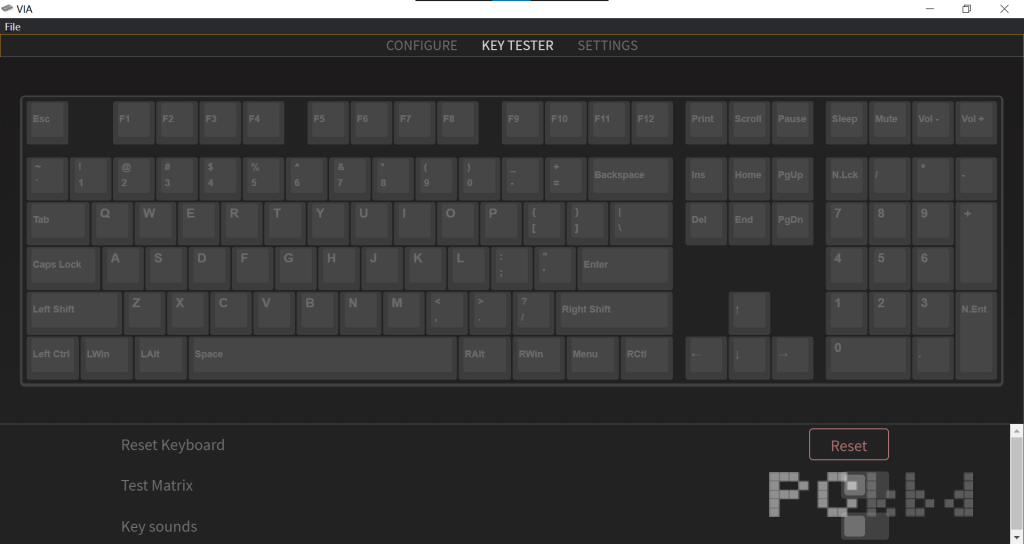内容
VIA 简介
VIA 是近期比较流行的客制化键盘配置工具,VIA 具有 GUI 界面,连接键盘后能够读取键盘当前配置,在 VIA 配置后能够实时下载至键盘立即生效,并且配置信息保存在键盘 EEPROM 中,永久有效,使用及其方便。
目前支持 VIA 工具的键盘越来越多,随着 VIA 版本的不断升级,其功能越来越强大,稳定性也越来越好,是目前客制化键盘领域比较好的键盘配置解决方案之一。
PC64kbd2 / PC64kbd3 全系列支持通过 VIA 工具对全功能(配列/键位/灯效)进行实时配置。
VIA 下载安装
- 下载最新版 VIA
- 点击下载文件直接安装即可
下载键盘 VIA 配置文件
PC64kbd2 / PC64kbd3 产品的默认固件均支持VIA实时配置,只需要在PC64kbd2 / PC64kbd3 产品介绍及固件 / 配置文件页面下载所使用 PCBA / 套件 / 成品键盘的 VIA 配置文件。
VIA 配置文件是一个 JSON 格式的文本文件,扩展名通常为 .json。
导入 VIA 配置文件连接键盘
首先通过 USB 连接键盘,然后打开 VIA 工具,VIA 显示搜索设备的界面:
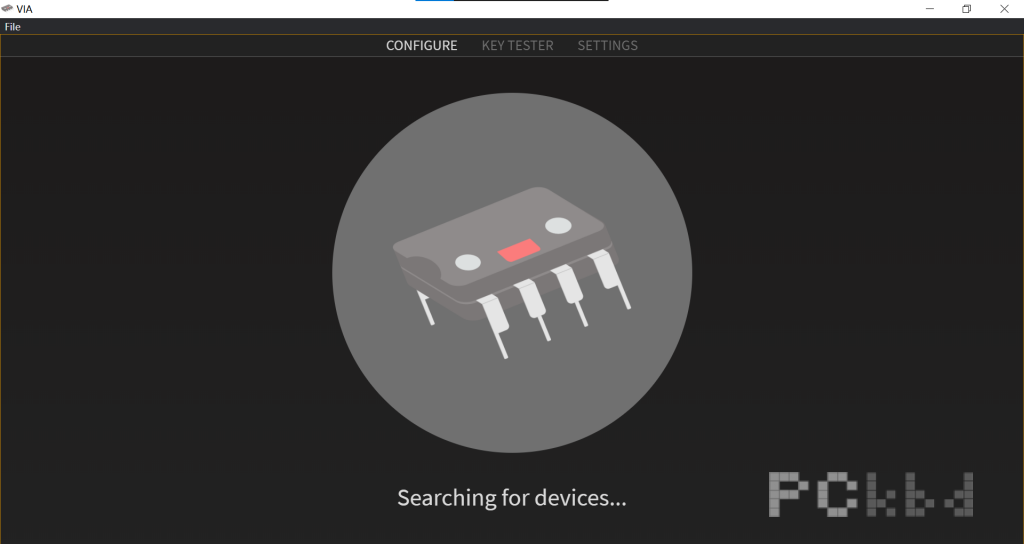
选择 File->Improt Keymap,导入 VIA 配置文件。正常连接后,VIA 将从键盘中读取当前的配置信息并显示在界面上。注意:一定要使用当前键盘所对应的 VIA 配置文件,否则界面上显示的信息可能会与键盘不符。
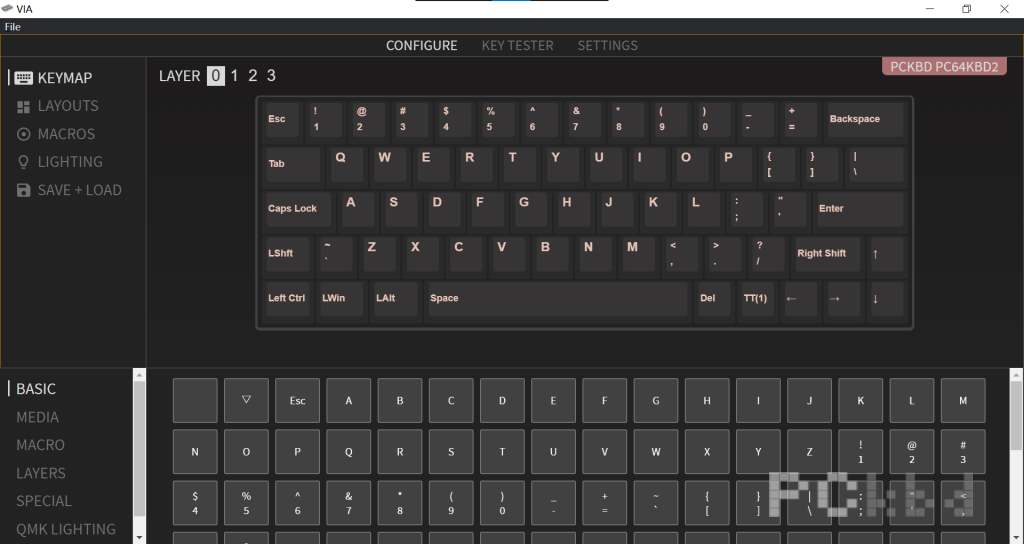
如导入 VIA 配置文件后仍然显示搜索设备的界面,通常是没有选择正确的 VIA 配置文件或固件不支持 VIA 功能。请检查 VIA 配置文件或重新下载默认固件(所有的 PCkbd 默认固件均支持 VIA 工具实时配置)。
VIA 界面及功能
以 VIA v1.3.1 为例介绍 VIA 界面及功能。VIA 主界面分为三个功能区:
| 键盘配置 CONFIGURE | 键盘测试 KEY TESTER | VIA 设置 SETTINGS |
|---|---|---|
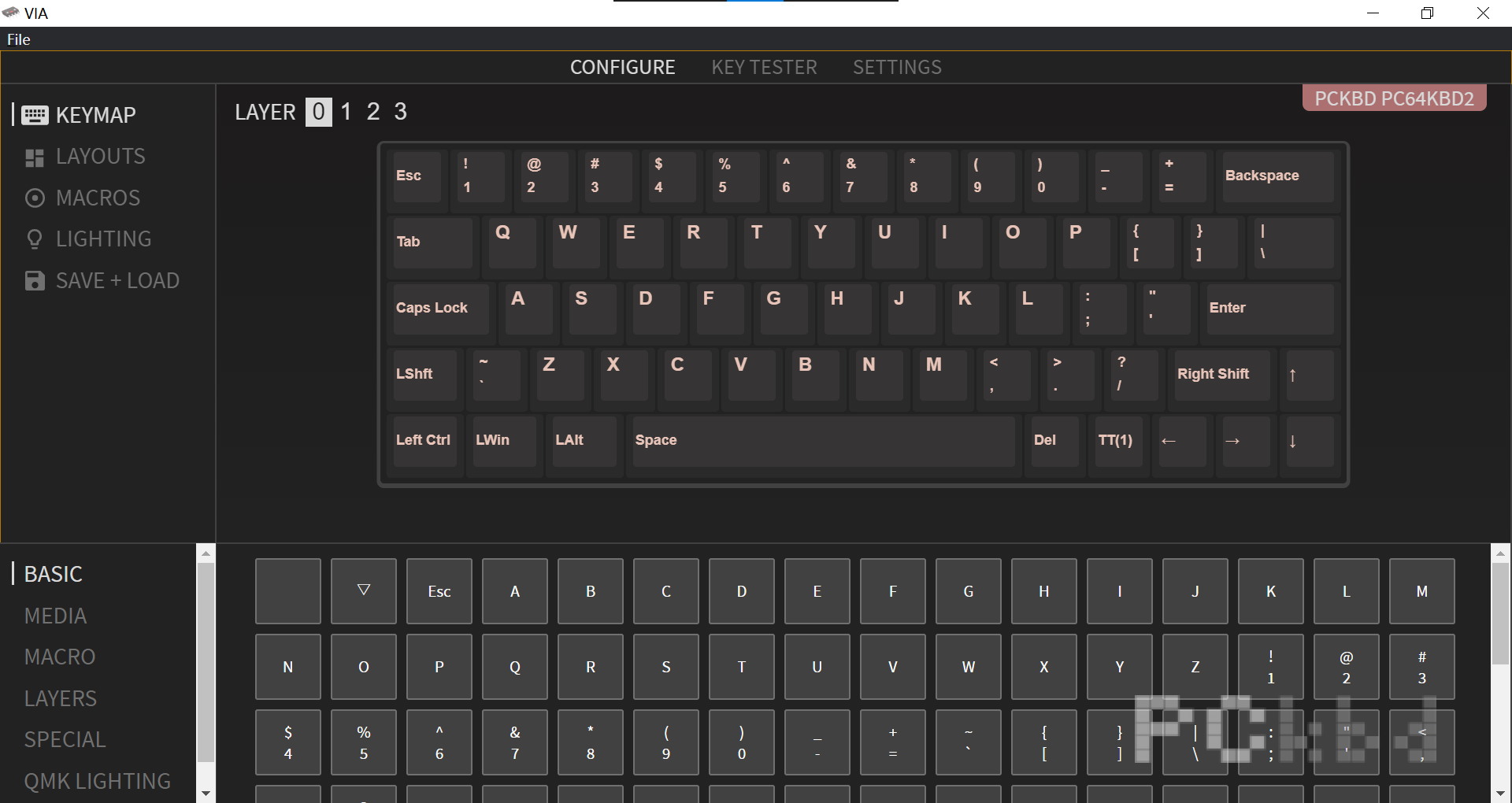 | 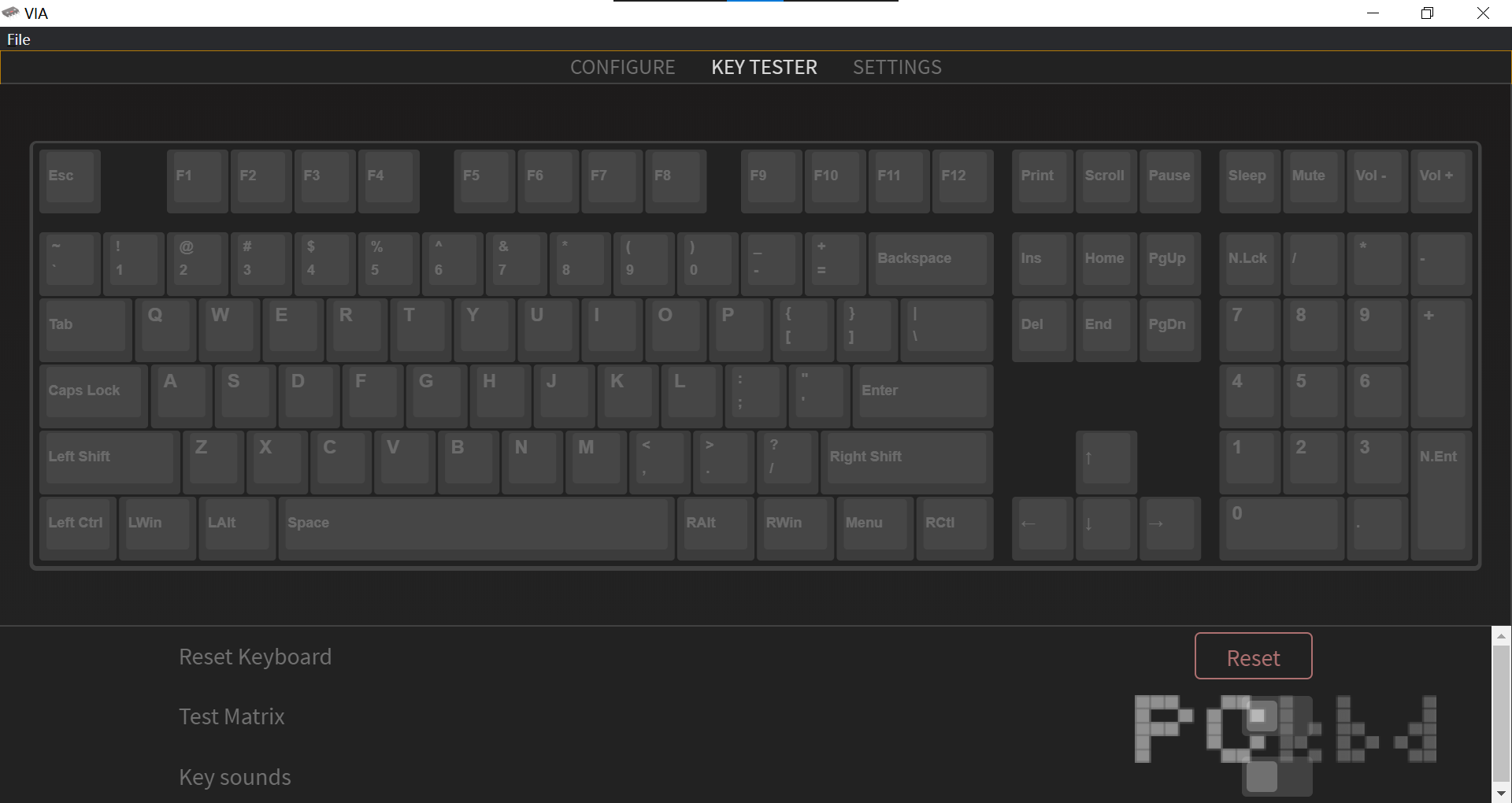 | 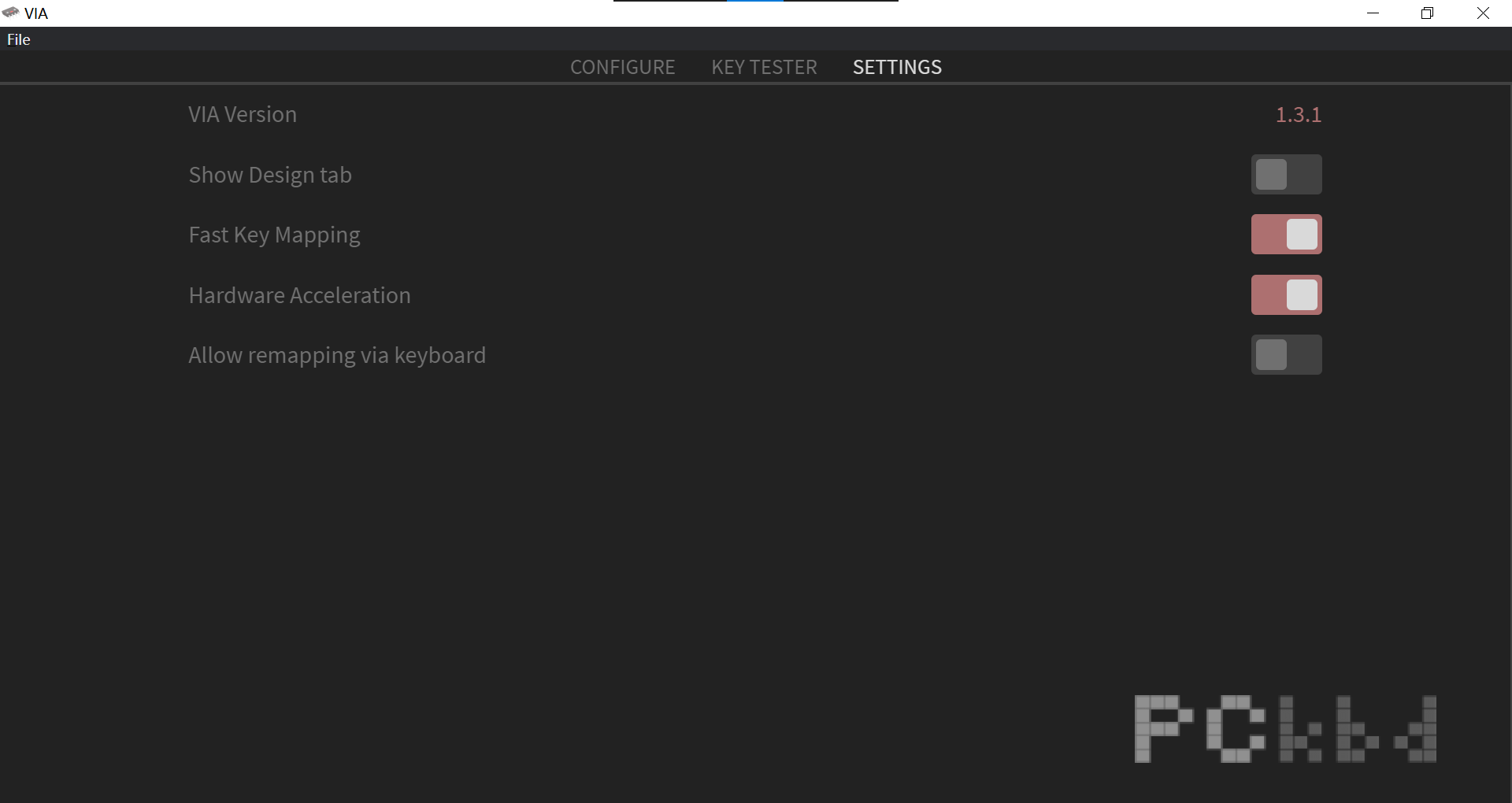 |
键盘配置
键盘配置功能是 VIA 的主要功能。对于 PC64kbd2 / PC64kbd3 产品,键盘配置功能主要有四个功能区:
| 键位图 KEYMAPS | 对键位实时配置,最多支持4层 |
| 按键宏 MACROS | 定义按键宏,最多16组 |
| 灯效 LIGHTING | 背光灯 / 底灯灯效配置 |
| 保存/载入 SAVE + LOAD | 保存 / 载入 VIA 配置文件 |
对于 PC64kbd2 / PC64kbd3 PCBA 产品,由于支持各种配列,可通过配列配置选择中意的配列方案客制化键盘,因此在键盘配置功能会多出一个 配列 LAYOUTS 功能区:
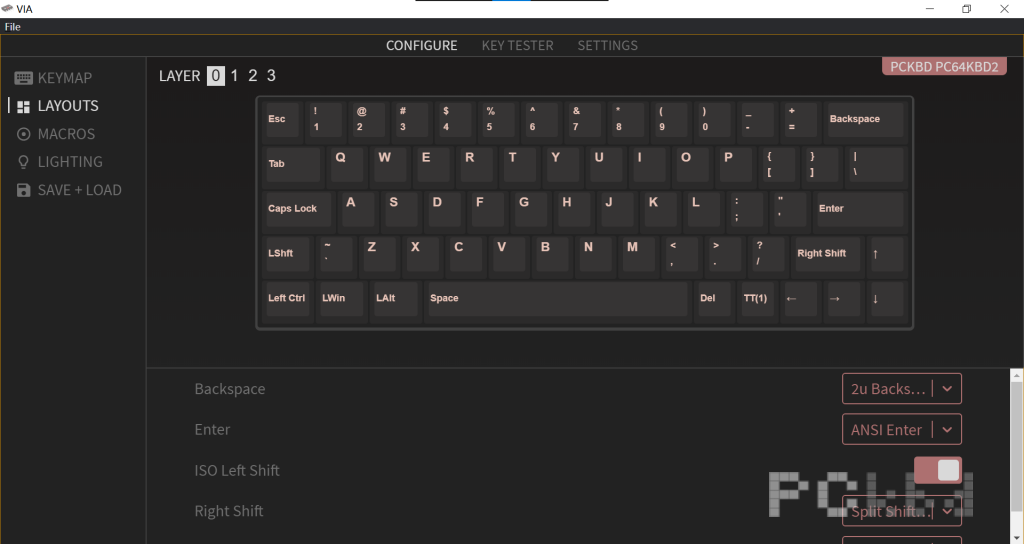
对于配列已确定的 PC64kbd2 / PC64kbd3 套件 / 成品键盘产品,不需要配置配列,则对应的配置文件没有此 配列 LAYOUTS 功能区。
键盘配置的流程通常为:
- 配列 Layout 配置
- 键位图 Keymap 配置
- 其他配置:按键宏 Macro、灯效 Lighting 等
强烈建议配置完成后,使用 VIA 的 SAVE+LOAD 功能保存配置文件,方便下次载入修改。
配列 LAYOUT 配置
PC64kbd2 / PC64kbd3 PCBA 支持众多配列方案,在组装60%客制化机械键盘之前,首先需要确定和配置的是键盘配列。在键盘配置功能的 配列 LAYOUTS 功能区可对所有可配置键位区配列进行配置,可配置的键位区主要有:
Backspace区
| 2u Backspace | Split Backspace | Encoder |
|---|---|---|
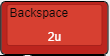 | 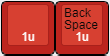 | 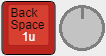 |
其中 Encoder 配列方案专用于带智控旋钮的 PC64kbd2 / PC64kbd3 键盘。带智控旋钮的 PC64kbd2 / PC64kbd3 键盘必须选择此配列才能正常使用智控旋钮。
Enter区
| ANSI Enter | ISO Enter | Max Keys |
|---|---|---|
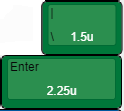 | 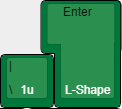 | 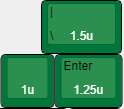 |
左Shift区
| ANSI Left Shift | ISO Left Shift |
|---|---|
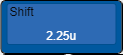 | 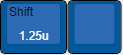 |
右Shift区
| 2.75u Shift | Split Shift – Left | Split Shift – Right |
|---|---|---|
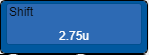 | 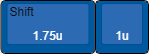 | 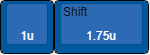 |
空格区
| ANSI | |
| Arrow | |
| 7u Space | |
| HHKB | |
| WKL |
以上键位区配列的不同组合就能构成各种不同的键盘配列方案,基本能满足大部分 60% 客制化机械键盘的需求。
带独立方向键的键盘配列通常通过 右Shift区:Split Shift - Left + 空格区:Arrow 组合实现。
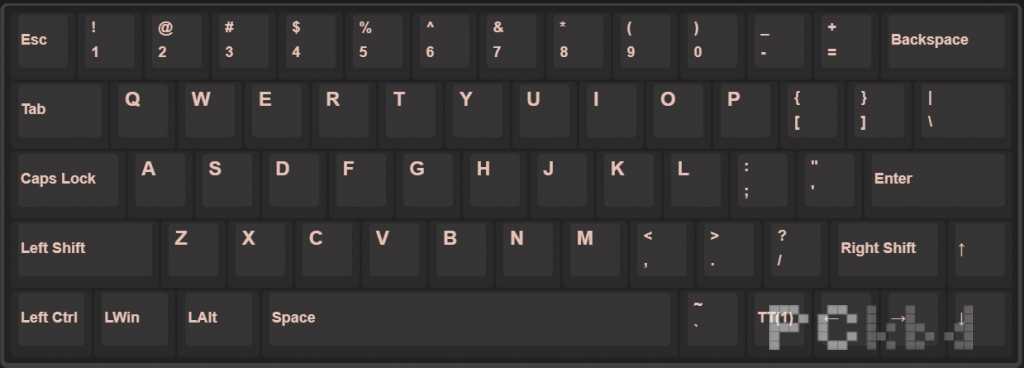
键位图 KEYMAP 配置
键位图配置最多支持4层:LAYER 0 ~ LAYER 3。其中 LAYER 0 是默认层。
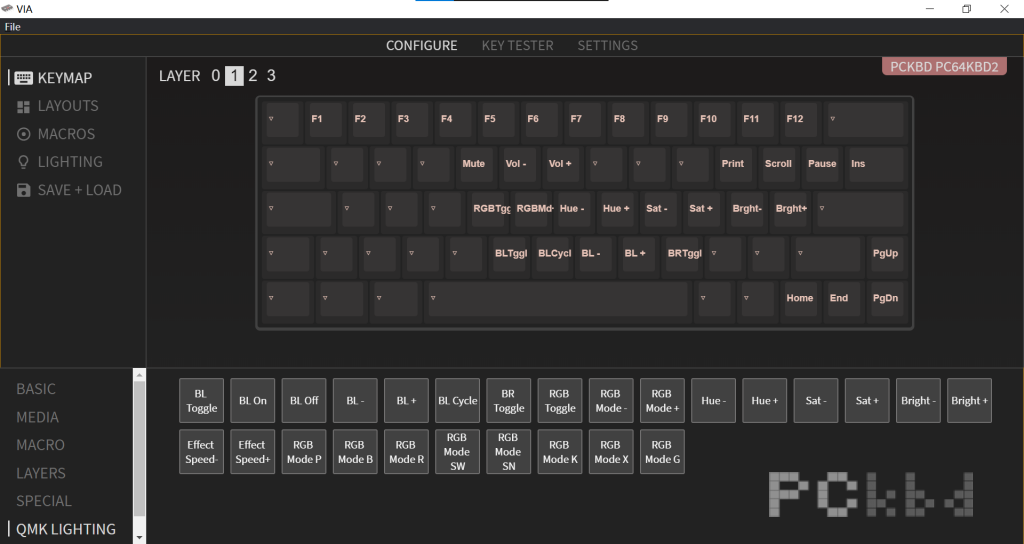
可配置的 KEYCODE 分为 6 组:
| BASIC | 基本的 KEYCODE |
| MEDIA | 媒体控制 KEYCODE,如音量+/-、静音、播放/暂停等 |
| MACRO | 按键宏 KEYCODE |
| LAYERS | 层切换 KEYCODE |
| SPECIAL | QMK 固件某些 Feature 支持的 KEYCODE |
| QMK LIGHTING | QMK 背光灯/底灯控制 KEYCODE |
键位图的配置非常简单,选中需要配置的按键,然后在 KEYCODE 区选择想要配置的 KEYCODE 即可,VIA 是实时配置,选择后会立即生效,且永久保存在 EEPROM 中。
键位图配置的流程通常为:
- 选择键位层 LAYER
- 选择需要配置的按键
- 选择此按键的 KEYCODE
背光灯功能 KEYCODE 配置
VIA 支持的背光灯控制的常用 KEYCODE 及对应的功能如下:
| KEYCODE | 功能 |
|---|---|
| BL Toggle | 背光灯开/关切换 |
| BL Cycle | 背光灯亮度循环升高 |
| BL – | 背光灯亮度降低 |
| BL + | 背光灯亮度升高 |
| BR Toggle | 背光灯呼吸灯功能开/关切换 |
RGB 全彩底灯 KEYCODE 配置
VIA 支持的 RGB 全彩底灯控制的常用 KEYCODE 及对应的功能如下:
| KEYCODE | 功能 |
|---|---|
| RGB Toggle | RGB 全彩底灯开/关切换 |
| RGB Mode + | 切换到下一种灯效(Shift + 此键:切换到上一种灯效) |
| Hue – | 色相减小 |
| Hue + | 色相增大 |
| Sat – | 饱和度减小 |
| Sat + | 饱和度增大 |
| Bright – | 亮度减小 |
| Bright + | 亮度增大 |
智控旋钮 KEYCODE 配置
带有智控旋钮的 PC64kbd2 / PC64kbd3 键盘,需要将 Backspace 区设置为 Encoder 配列。
智控旋钮有三种操作模式:按下,逆时针旋转,顺时针旋转。其中键位图配置仅支持智控旋钮按下操作的 KEYCODE 配置,智控旋钮逆时针旋转 / 顺时针旋转操作的功能是固定的,不可配置。
默认固件的智控旋钮功能如下:
| LAYER | 逆时针旋转 | 按下 | 顺时针旋转 |
|---|---|---|---|
| 0 | PageUp * | Space | PageDown * |
| 1 | 音量- * | 静音切换 | 音量+ * |
Backspace 键位区选中 Encoder 配列后,用下图红框中的键位设置智控旋钮按下操作的 KEYCODE。
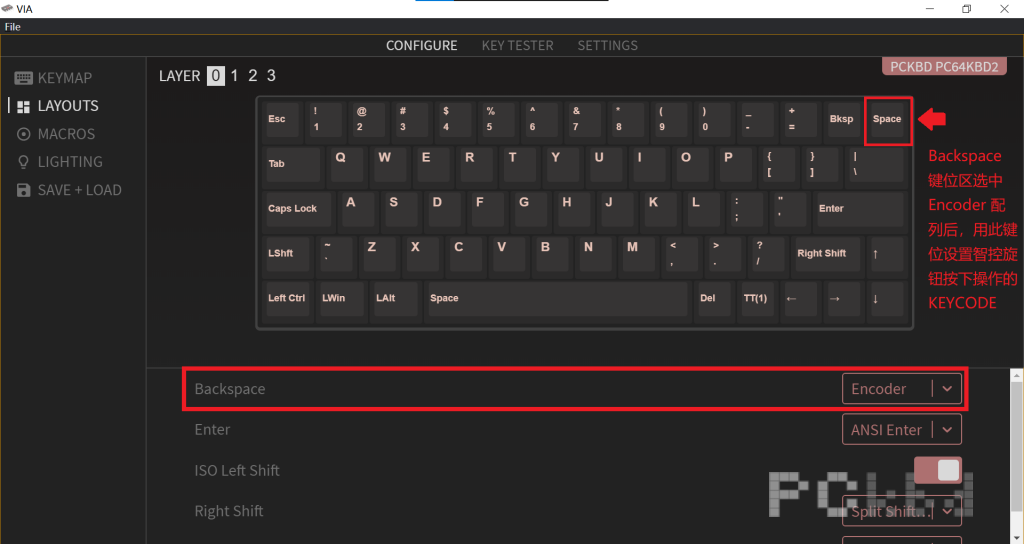
PC64kbd2 按键提示电磁铁功能 KEYCODE 配置
目前最新版本的 VIA 尚未直接支持按键提示电磁铁功能的KEYCODE,我们需要使用 SPECIAL 组中的 ANY 实现按键提示电磁铁功能的控制:
| KEYCODE | ANY 值 | 功能 |
|---|---|---|
| HPT_TOG | 0x5ce8 | 按键提示电磁铁功能开/关切换 |
| HPT_BUZ | 0x5ceb | 按键提示电磁铁模式切换:正常/轻微 |
PC64kbd3 按键提示蜂鸣器功能 KEYCODE 配置
带有按键提示蜂鸣器功能的 PC64kbd3 支持 SPECIAL 组以下 KEYCODE 的配置:
| KEYCODE | 功能 |
|---|---|
| Audio Toggle | 音频功能开/关切换 |
| Clicky Reset | 按键提示音频率复位为默认值 |
| Clicky Down | 按键提示音频率降低 |
| Clicky Up | 按键提示音频率升高 |
键盘测试
键盘配置好后,可以使用键盘测试KEY TESTER功能对键盘进行测试。